电脑文件误删除怎么办?误删除数据恢复的教程分享
在日常生活中,我们难免会因为一些原因而导致电脑文件误删除的情况。当我们的电脑文件被删除后,这时该怎么办?误删除数据恢复怎么操作?别急,这里有关于误删除数据恢复的四个教程,你可以根据下面的教程分享,选择适合你的方法。

文件误删除恢复方法一:回收站恢复法
电脑文件被删除,一般都会经过电脑回收站。电脑怎么恢复删除的文件?我们可以根据原始文件的位置、大小和删除日期等来寻找。右键单击我们意外删除的文件,然后在弹出的对话框中单击【还原】功能,将意外删除的文件恢复到以前保存的位置。

文件误删除恢复方法二:Ctrl+Z恢复法
快捷键【Ctrl+Z】表示撤销,即撤销上一个操作。怎么免费恢复电脑删除的文件?当我们无意中删除了电脑上的文档,而系统没有采取下一步操作时,我们可以按【Ctrl+Z】撤销删除,从而恢复被删除的文档。

文件误删除恢复方法三:注册表恢复法
除了以上两种恢复方法,还有什么恢复方法吗?电脑数据丢失如何恢复?你可以通过电脑注册表来恢复数据。
步骤1:按下【Win+R】打开运行窗口,输入【regedit】;
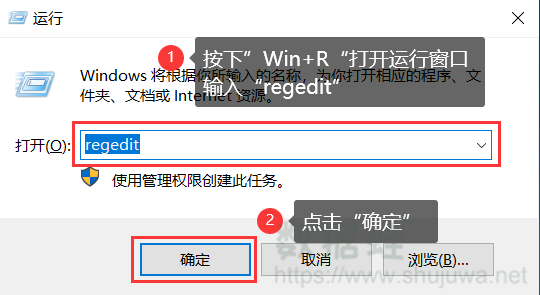
步骤2:在注册页面,依次展开文件目录:
HKEY_LOCAL_MACHIME-SOFTWARE-Microsoft-Windows-CurrentVersion-Explorer-Desktop-NameSpace;
步骤3:新建一个项,并把它命名为【645FFO40—5081—101B—9F08—00AA002F954E】,把设置值改为回收站。再重新启动电脑,就可以恢复电脑误删的文件。
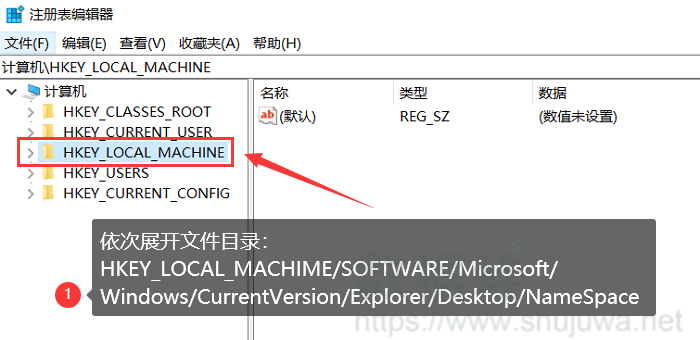
文件误删除恢复方法四:工具恢复法
当大家遇到此类情况,用以上方法都无法恢复数据。电脑数据删除了还能恢复吗?可以的。这时需要使用专业的工具来进行数据恢复操作。
下面就给大家分享一款能帮大家解决电脑数据误删除问题的软件——数据蛙数据恢复专家。通过这个软件不仅能解决电脑文件误删问题,还能让大家轻松处理各种存储设备(电脑、U盘、硬盘、SD卡等)以及各种类型数据(文档、照片、视频、照相机、邮件等)等各种复杂问题。
操作环境:
- 演示机型:ThinkBook T470s
- 系统版本:Windows 10
- 软件版本:数据蛙数据恢复专家3.1.6
操作步骤:
步骤1:在【文件类型】选择全部;【文件路径】选择电脑文件误删的位置;点击【扫描】。
备注:该软件支持免费试用,试用后觉得不错再决定是否付费恢复到电脑里。第一次打开这款软件会弹出注册页面,关闭这个页面继续使用即可。
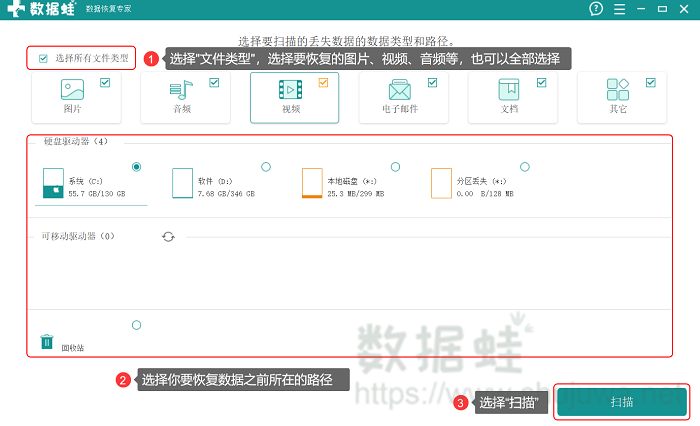
步骤2:在左侧选择要恢复的文件类型查看,也可以通过【筛选框】搜索;音频文件可以通过【切换视图】来查看相关信息,确定这是你要恢复的文件;勾选音频文件,单击【恢复】进行下一步(以音频文件为例子展示)。
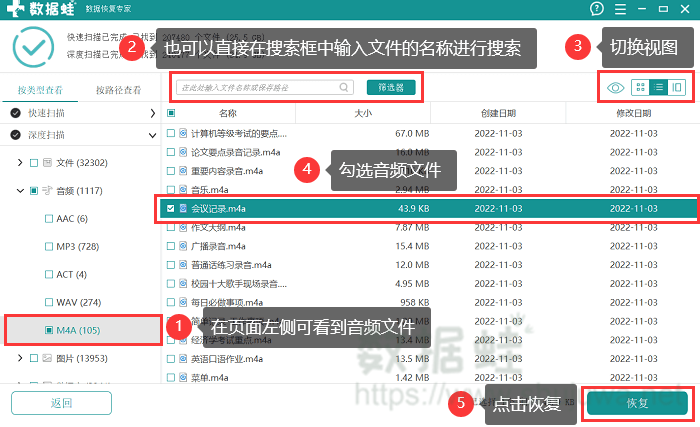
步骤3:这时会弹出保存位置页面,建议要恢复的音频文件不要放在之前扫描的磁盘里,以确保恢复文件的完整性以及稳定性。音频文件保存好,就可以打开你保存的磁盘,查看文件内容。
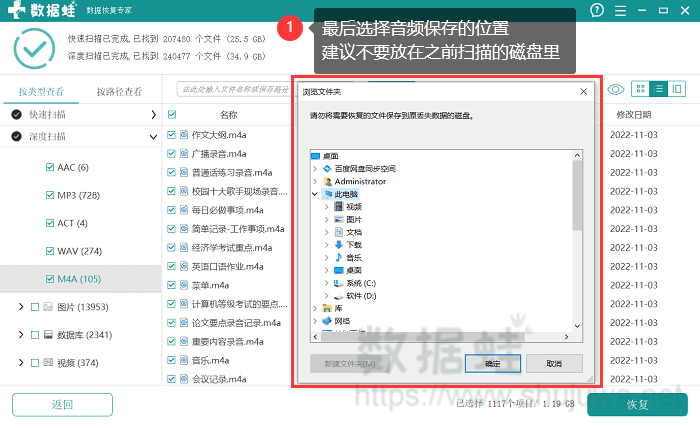
误删除数据的方法很多,就看这个方法适不适合你用。今天分享的关于误删除数据恢复的教程,希望都能帮助到大家。另外提一句:恢复有很多技术难关,并不是所有数据都能恢复的。尤其数据删除的越久,恢复的难度越大。当数据被误删,建议尽快寻找方法恢复数据。

先试用 后付费 一键扫描 即扫即可看结果